10.08 Bewertung und Darstellung
Inhaltsverzeichnis
10.8.1 Inventurliste für die Buchhaltung
10.8.2 EK besetzen
10.8.1 Inventurliste für die Buchhaltung
Abschreibung
Was bedeutet eigentlich „Abschreiben“ der Ware?
Beim „Abschreiben“ werden Wertkorrekturen der Ware, aufgrund des Alters vorgenommen. In DdD Cowis backoffice können Sie diese Wertkorrekturen, nach dem „Soll/Ist-Abgleich“, in der Inventurliste durchführen. Die Wertkorrekturen in der Inventurliste lassen sich auf verschiedene Arten realisieren. Für diese Möglichkeiten sollten Sie Ihren kompletten Warenbestand aufgenommen haben (körperliche Aufnahme oder aus dem „Artikel-Stamm“ berechnen lassen), da Teilaufnahmen lediglich zur Überprüfung des „Soll/Ist-Bestandes“ sinnvoll sind.
Wichtig:
Bitte beachten Sie, dass vor dem Abschreiben der Ware, zuerst die mit DdD Cowis backoffice verwalteten Auswahlen in die Inventurliste aufgenommen werden (manuell oder durch Berechnung aus dem Artikelstamm).
Automatisches und manuelles Abschreiben
Als Möglichkeiten zur Bearbeitung der Inventurliste für die Bilanzbuchhaltung stehen Ihnen in DdD Cowis backoffice unter dem Menüpunkt „Extras“ die Funktionen „Abschreiben (automatisch und manuell)“ zur Verfügung:
- Automatisch:
Zuerst muss unter „Datei/Abschläge nach Wareneingang“ eine Liste der Altersgruppen angelegt werden. Dort können Sie das „Alter (Wareneingang)“ in Monaten und die dazugehörigen „Abschläge“ in Prozent eingeben. Beim Ausführen des Punktes „Extras/Abschreiben (automatisch)“ errechnet DdD Cowis backoffice anhand der Wareneingänge in der Inventurliste und den eingegebenen Werten die Abschläge der einzelnen Teile automatisch aus. Bevor dieser Punkt ausgeführt wird, werden Sie dazu aufgefordert ein Bezugsdatum einzugeben. Lassen Sie dieses Feld leer nimmt DdD Cowis backoffice als Bezugsdatum das aktuelle Systemdatum.
HINWEIS:
- Wenn Sie in der Liste der Abschläge z.B. 1 Monat = 2% und 2 Monate = 4% eintragen so bedeutet das, dass DdD Cowis backoffice Artikel die 1-2 Monate alt sind mit 2% und alle 2 Monate und älter sind mit 4% abschlägt.
- Möchten Sie auch Ware abschlagen die noch keinen Monat alt ist, so lassen Sie bitte das Feld „Monat“ in der Liste „Abschläge nach Wareneingang“ leer und tragen dahinter die gewünschte Prozentzahl ein.
- Manuell:
Diese Funktion wird auf den jeweils aktuellen bzw. die markierten Artikel angewendet. Da „Abschläge“ in der Regel mit demselben Wert auf ganze Warengruppen angewendet werden, ist es sinnvoll diese vorher zusammenzufassen. Die Artikel- oder Warengruppen, die mit demselben Prozentsatz abgeschlagen werden sollen, können Sie vorher zusammenfassen, indem Sie diese mit der Leertaste markieren. Danach bestätigen Sie bitte den Punkt „Abschreiben (manuell)“. Dabei öffnet sich das Fenster „Abschläge Inventur“. Dort können Sie entweder einen „Abschlag in %“ oder eine „Summe nach Abschlag“ eintragen. Bei der Eingabe eines Wertes in eines der beiden Felder, rechnet sich das jeweils andere Feld automatisch mit.
TIPP!
Sie können die Artikel auch selektieren, um diese dann zu markieren und manuell abzuschlagen.
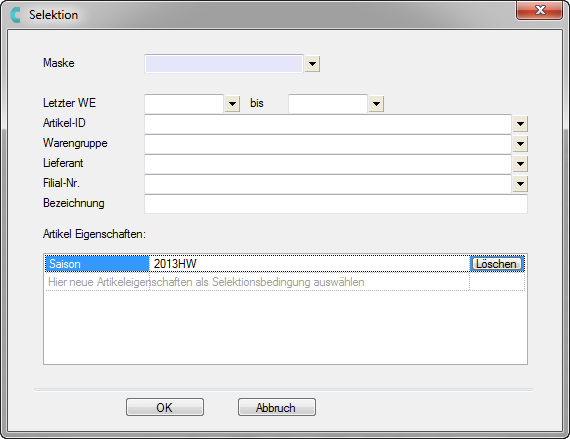
Artikeleigenschaften in der Inventur selektierbar
Übersicht nach Altersgruppen
Unter dem Menüpunkt „Drucken/Spezielles/Übersicht nach Altersgruppen“ können Sie sich die abgeschlagene Ware aufsummiert ausdrucken lassen.
Inventurliste drucken
Wenn alle Wertkorrekturen vorgenommen wurden, können Sie den Druck der Inventurliste unter dem Menüpunkt „Drucken/Liste“ starten.
|
Inventur – Aufnahmeort |
||
|
Manuelle Zählung: |
||
|
Aufgenommen durch:
|
Datum:
|
Uhrzeit: |
|
Gezählt:
|
|
|
|
Aufnahme in DdD Cowis backoffice |
||
|
Aufgenommen durch:
|
Datum:
|
Uhrzeit: |
|
Gezählt:
|
|
|
EK-Wert besetzen 
- Über den neuen Menüpunkt "Extras --> Sonstiges --> Inventur EK-Berechnung" lassen sich die Inventur-EK´s nach 3 verschiedenen Faktoren berechnen:
1) "EK mit dem EK aus dem Artikel-Stamm besetzen"
2) "EK mit dem durchschnittlichen EK der Buchungen besetzen"
3) "EK über 'tatsächlichen EK bis Datum' besetzen"
Ein entsprechender "ToolTip" und eine Hilfefunktion erleichtern Ihnen den Umgang mit dieser Funktion.
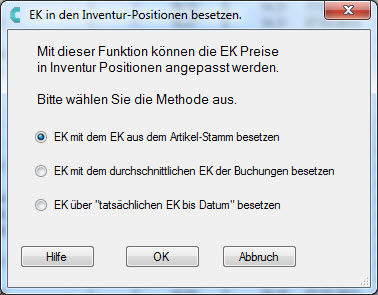 ]
]
Funktion "EK-Berechnen"